

Arizona Xpert にはインストールされたデフォルトのレシピがあります。Arizona Xpert で作成されたジョブ デザインにより、同様のジョブのために複雑なデザインを再使用することができます。これにより、発生する可能性のあるミス、再印刷、および廃棄物が削減されます。
このワークフローは [デイ/ナイト スイッチ] のレシピを使用します。
画像が裏側から光が照射した際に日中と夜間では表示が異なるようにさせたい場合、[デイ/ナイト スイッチ] アプリケーションを作成します。夜間、照射されるメディアの側面に[デイ/ナイト スイッチ] アプリケーションが印刷されます。

[Window] -> [Extensions] ->Arizona Xpert を選択します
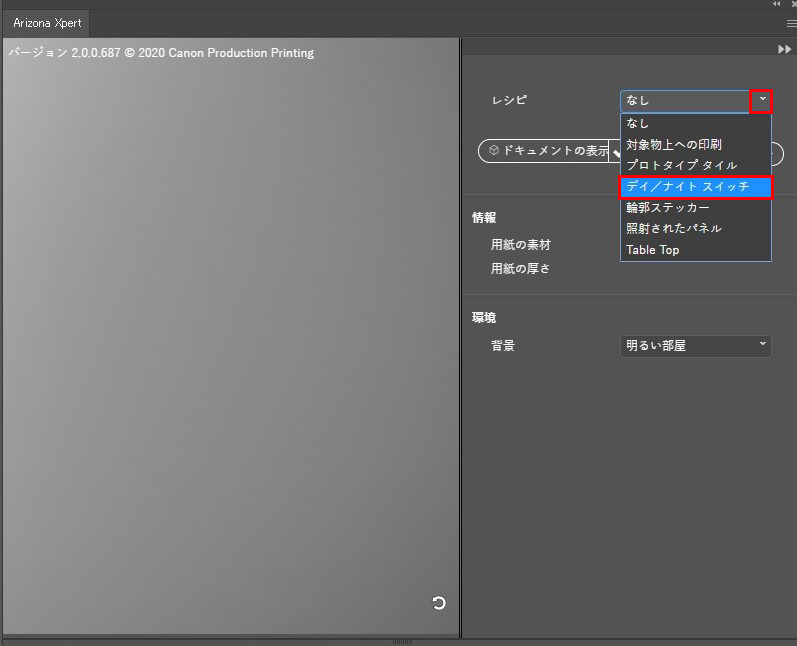
Adobe Photoshop でレシピを使用する場合、設計資産はグループとして定義され、また Adobe Illustrator の設計資産は、レイヤーとして定義されます。
[デイ/ナイト スイッチ] のレシピには、デザインの中には 2 つのレイヤー / グループが含まれていなければなりません。
昼のイメージ
昼光ビューのカラー画像
夜のマスク
選択によりバックライトをブロックして使用する画像
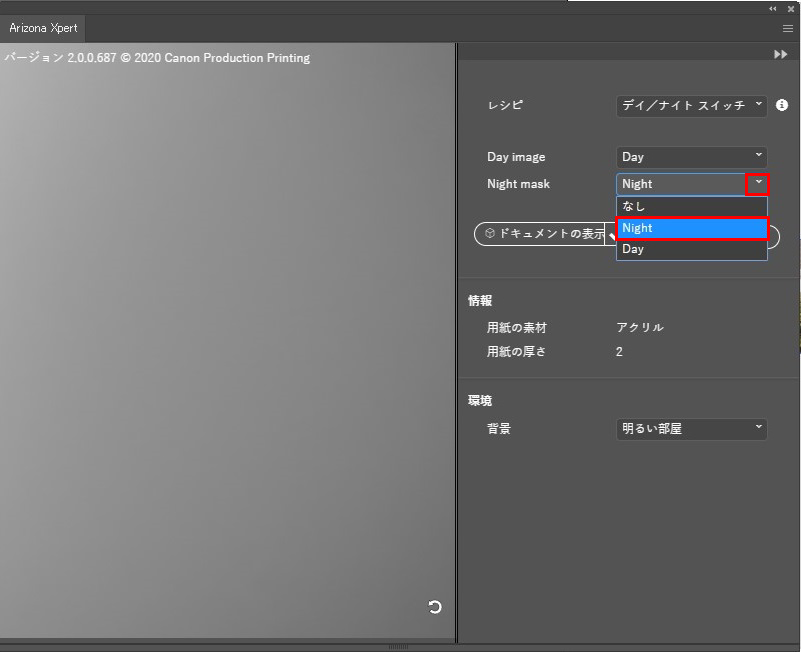
最初のアートボードのみ、ご使用の印刷可能な PDF にエクスポートされます。
デザインのプレビューを生成または更新するには、以下のいずれかのオプションを選択します。
アートワーク全体をレンダリングするには、[ドキュメントの表示] を選択します。
レンダリング処理を高速化するために低解像度でドキュメントをレンダリングするには、[クイックレンダリング] を選択します。
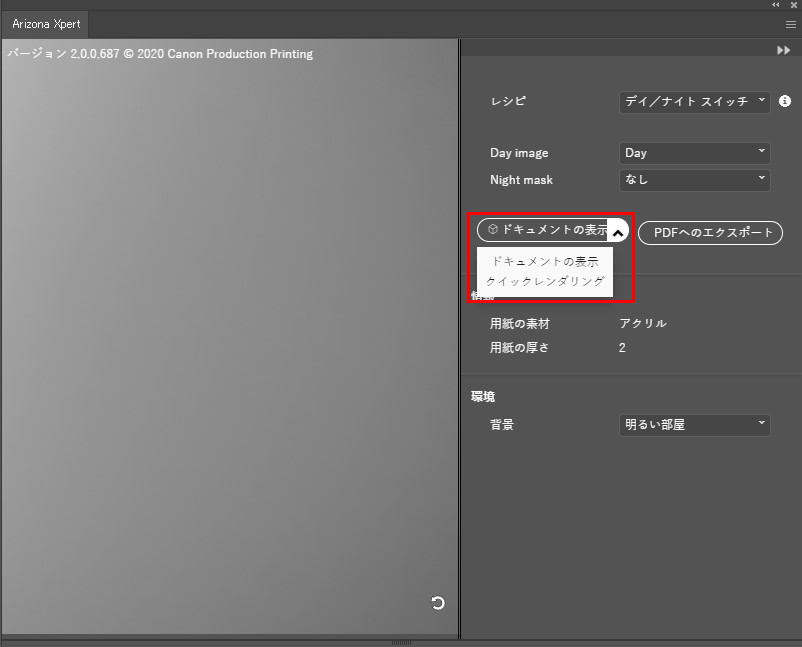
プレビューは、以下の方法で回転、シフト、または拡大/縮小することができます。
回転:マウスの左ボタンをクリックして押し続けます。
シフト:マウスの右ボタンをクリックして押し続けます。
拡大/縮小:マウスホイールを回します。
環境セクションで、プレビュー用に異なる背景を選択することができます。
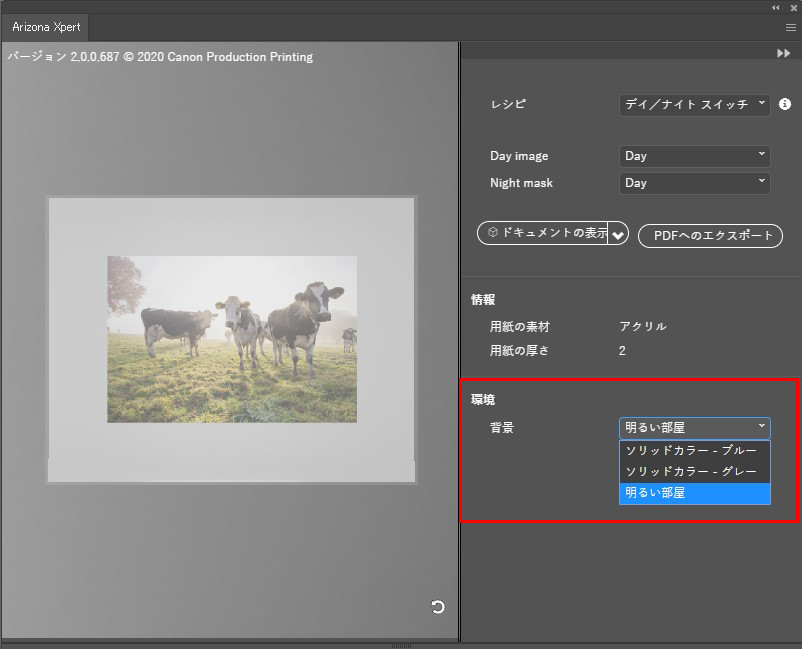
プレビューをリセットするには、プレビュー画面の右下にある更新ボタン
 をクリックします。
をクリックします。
Xpert パネルで [ドキュメントの表示] をクリックして、デザインを再度チェックします。
[PDFへのエクスポート] をクリックして、デザインを印刷可能な PDF としてエクスポートします。
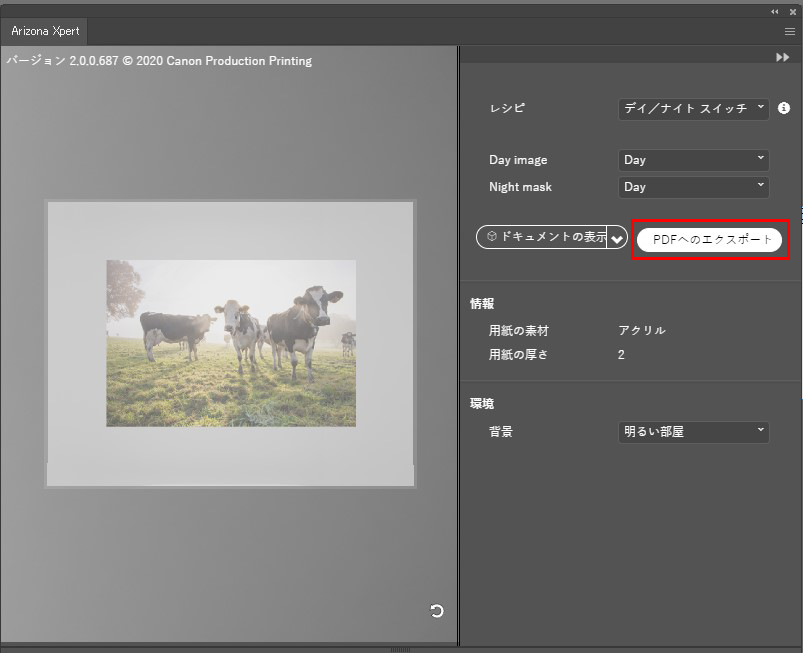
Adobe Photoshop では、PDF はマルチページ PDF としてエクスポートされます。Adobe Illustrator では、PDF はマルチレイヤー PDF としてエクスポートされます。